Проброс порта – это процесс открытия конкретного порта на роутере TP-Link для возможности установления соединения с вашим устройством извне. Если вам необходимо пробросить порт или открыть несколько портов на роутере TP-Link, то вам потребуются определенные настройки.
Проброс портов часто используется для организации удаленного доступа к устройству или программе, таким как веб-сервер, FTP-сервер, игровой сервер и т.д. Это особенно полезно, если вы хотите подключиться к вашему компьютеру или серверу из интернета. Настройка проброса портов на роутере TP-Link может показаться сложной задачей, но на самом деле она довольно проста и может быть выполнена всего за несколько шагов.
Как открыть порты на роутере TP-Link? Вот пошаговая инструкция:
- Войдите в административную панель вашего роутера TP-Link. Для этого введите IP-адрес роутера в адресной строке браузера, введите логин и пароль, указанные на задней панели вашего роутера.
- Откройте раздел Forwarding или Проброс портов. В зависимости от модели роутера TP-Link, название этого раздела может отличаться.
- Создайте новое правило проброса портов. Введите номер порта, который вы хотите пробросить, в поле External Port и номер порта, на который этот порт должен быть проброшен, в поле Internal Port.
- Выберите протокол. Обычно вы можете выбрать TCP, UDP или оба протокола.
- Введите IP-адрес вашего устройства. В поле Internal IP Address введите IP-адрес устройства, для которого вы хотите открыть порт.
- Сохраните настройки. Нажмите кнопку Save или Применить, чтобы сохранить настройки проброса порта.
После того, как вы выполнили эти шаги, порт будет открыт на вашем роутере TP-Link и готов к использованию. Будьте внимательны и проверьте правильность настроек проброса порта. Если вы закрыли порт или вам не удается установить соединение, проверьте настройки проброса порта на вашем роутере TP-Link.
Теперь вы знаете, как открыть и пробросить порты на роутере TP-Link. Следуйте указанным выше шагам, чтобы настроить проброс портов и обеспечить удаленный доступ к вашим устройствам и программам.
Открытие NAT на роутере TP-Link
Ваш роутер TP-Link имеет функцию NAT, что позволяет пробросить порты и открыть их для подключения к устройствам в вашей локальной сети из интернета. Открытие портов может быть полезно при использовании определенных программ или игр, которые требуют открытия определенных портов.
Чтобы открыть порт на роутере TP-Link, выполните следующие шаги:
- Подключите компьютер к роутеру TP-Link с помощью Ethernet-кабеля или беспроводного подключения.
- Откройте веб-браузер и введите IP-адрес вашего роутера TP-Link в адресной строке. Обычно это 192.168.0.1 или 192.168.1.1. Введите имя пользователя и пароль, если они запрашиваются. Если вы не знаете эти данные, обратитесь к документации вашего роутера или поставщику услуг интернета.
- После входа в панель управления роутером найдите раздел «Forwarding» или «Проброс портов».
- В этом разделе вы увидите форму для настройки проброса порта.
- В поле «LAN IP Address» или «Локальный IP-адрес» введите IP-адрес устройства, к которому хотите открыть порт.
- В поле «Start Port» или «Начальный порт» введите номер порта, который хотите открыть или пробросить.
- В поле «End Port» или «Конечный порт» введите тот же номер порта, который указали в предыдущем шаге. Если вы хотите открыть несколько портов, введите диапазон портов.
- Выберите протокол (TCP, UDP или Both), для которого требуется открыть порт.
- Нажмите кнопку «Save» или «Сохранить», чтобы применить настройки.
Теперь выбранный порт будет открыт на вашем роутере TP-Link и будет доступен из интернета. Убедитесь, что ваше устройство подключено к роутеру и запущено, чтобы быть доступным для подключений.
Не забудьте закрыть порт или изменить настройки проброса, если вы больше не нуждаетесь в открытом порте. Держите в безопасности свою домашнюю сеть!
Проброс порта на TP-Link: пошаговая инструкция
Что такое порт и зачем его открывать
Порт – это логический уровень сетевого протокола, который использован для идентификации специального типа трафика. Порты можно сравнить с виртуальными «входами» или «выходами» на вашем роутере, через которые проходит сетевой трафик. Открытие портов позволяет устанавливать соединение между вашим роутером и конкретным устройством или приложением.
Очень важно открыть порты, если вы планируете использовать определенные сервисы или приложения, которые требуют входящего сетевого соединения. Некоторые примеры включают удаленный доступ к компьютеру, игры с множеством игроков, веб-серверы и многое другое.
Как открыть порты на роутере TP-Link
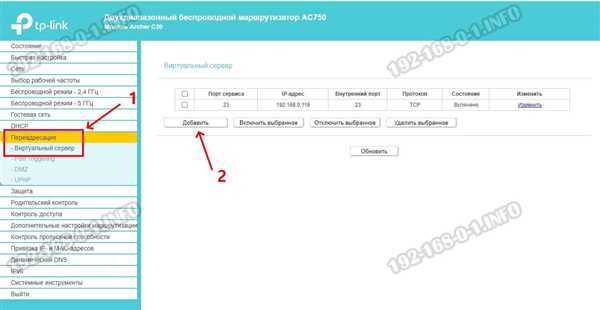
Для открытия портов на роутере TP-Link выполните следующие шаги:
- Откройте веб-браузер и введите в адресной строке IP-адрес вашего роутера. Обычно адрес состоит из четырех чисел, разделенных точками (например, 192.168.1.1).
- Введите имя пользователя и пароль для входа в настройки роутера. Если вы не знаете эти данные, обратитесь к инструкции к роутеру или свяжитесь с вашим интернет-провайдером.
- После входа в настройки роутера найдите раздел настроек портов или виртуальных серверов (обычно называется Port Forwarding или Virtual Servers).
- Выберите опцию Add New или Create для создания нового проброса порта.
- Введите номер порта (или диапазон портов) в соответствующее поле. Укажите протокол (TCP, UDP или оба) и IP-адрес устройства, к которому вы хотите открыть порт.
- Нажмите кнопку Save, Apply или OK, чтобы сохранить настройки.
- Порты успешно открыты на роутере TP-Link!
Не забудьте, что после открытия портов на роутере TP-Link, вы также должны настроить правила брандмауэра на устройстве, к которому открыт порт, чтобы позволить трафику проходить через него.
Теперь вы знаете, как пробросить порты на роутере TP-Link. Следуя этой простой пошаговой инструкции, вы сможете настроить открытие портов на роутере TP-Link и использовать нужные вам сервисы и приложения!
Как открыть порты на роутере TP-Link
Открытие портов на роутере TP-Link необходимо для установки соединения с определенным приложением или игрой, которые требуют доступа к определенным портам на вашем устройстве. Чтобы открыть порты на роутере TP-Link, выполните следующие шаги:
1. Войдите в настройки роутера
Сначала откройте веб-браузер и введите в адресной строке IP-адрес вашего роутера (обычно это 192.168.0.1 или 192.168.1.1). Введите свои учетные данные (логин и пароль), если они требуются.
2. Найдите раздел Проброс портов
После успешной авторизации найдите раздел настроек роутера, связанный с пробросом портов. Название этого раздела может отличаться в зависимости от модели роутера, но обычно он называется Проброс портов или Порт-форвардинг.
3. Создайте новое правило проброса порта
В разделе Проброс портов найдите кнопку или ссылку для создания нового правила проброса порта. Нажмите на нее и перейдите к настройкам проброса порта.
| Параметр | Описание |
|---|---|
| Имя правила | Введите имя для нового правила проброса порта (например, HTTP). |
| Внешний порт | Введите номер порта, который хотите открыть на роутере TP-Link (например, 80 для HTTP). |
| Протокол | Выберите протокол, используемый приложением или игрой (например, TCP или UDP). |
| Внутренний IP-адрес | Введите IP-адрес устройства, на котором работает приложение или игра (например, компьютер или игровая консоль). |
| Внутренний порт | Введите номер порта, на котором работает приложение или игра (например, 80 для HTTP). |
| Включить | Активируйте правило проброса порта, чтобы оно начало действовать. |
После внесения всех необходимых настроек нажмите кнопку Применить или Сохранить для сохранения правила проброса порта.
Теперь вы должны были успешно открыть порт(ы) на роутере TP-Link. Учтите, что проброс порта может потребовать изменений в настройках брандмауэра или антивирусного программного обеспечения вашего устройства. Также рекомендуется использовать только надежные порты и ограничить доступ к ним только для нужных приложений или игр.
Как закрыть порты на роутере TP-Link: безопасность вашей сети
Как владелец роутера TP-Link, вы, возможно, уже знакомы с процессом открытия портов на вашем устройстве. Открытие портов может быть полезным, когда вы хотите позволить внешнему устройству подключиться к определенной службе или приложению в вашей локальной сети. Однако, если у вас есть потребность в закрытии портов на роутере TP-Link, это может быть также важно для безопасности вашей сети.
Чтобы закрыть порт на роутере TP-Link, вам необходимо следовать нескольким простым шагам:
1. Войдите в панель управления роутером
Для этого откройте веб-браузер и введите IP-адрес вашего роутера TP-Link в адресной строке. Обычно это может быть 192.168.1.1 или 192.168.0.1. Нажмите enter, чтобы перейти на страницу входа.
2. Введите имя пользователя и пароль
Введите имя пользователя и пароль для вашего роутера TP-Link. Если вы не изменили эти значения, они могут быть по умолчанию admin и admin соответственно. Нажмите на кнопку Войти или аналогичную.
3. Найдите раздел Forwarding или NAT Forwarding
На странице управления роутером найдите раздел с настройками проброса портов. Обычно он называется Forwarding или NAT Forwarding.
4. Закройте порт или отключите проброс
Внутри раздела проброса портов найдите настройки требуемого порта, который требуется закрыть. Обычно это может быть представлено в виде таблицы с номером порта, протоколом и статусом (открыто или закрыто). Чтобы закрыть порт, отредактируйте соответствующую строку или отключите проброс для этого порта.
Следуя этим шагам, вы сможете закрыть порты на роутере TP-Link и повысить безопасность вашей сети. Закрытие лишних портов, которые не используются или не требуются, может помочь защитить вашу сеть от внешних атак и несанкционированного доступа. Помните, что безопасность вашей сети — это важный аспект в обеспечении безопасного соединения и защиты ваших данных.
Открытие портов в TP-Link: необходимость и настройка
В роутере TP-Link есть возможность открыть и закрыть порта для настройки проброса портов. Проброс порта позволяет установить связь между разными устройствами в одной сети или через Интернет.
Как открыть порт на роутере TP-Link? Начните с входа в веб-интерфейс роутера, введя IP-адрес роутера в адресную строку браузера. Затем войдите в настройки роутера с помощью логина и пароля, которые обычно указаны на наклейке на задней панели роутера.
После входа в настройки роутера найдите раздел Проброс портов или Forwarding и выберите пункт Виртуальные серверы. Затем нажмите кнопку Добавить новое правило или Add new rule. Вам потребуется указать номер порта, который вы хотите открыть, протокол (обычно TCP или UDP) и IP-адрес устройства, к которому будет направлен этот порт.
После заполнения всех необходимых полей нажмите кнопку Сохранить или Save для применения настроек. Теперь порт будет открыт и все входящие соединения на этот порт будут направлены на указанное устройство в вашей сети.
Не забудьте, что открытие портов может повлечь за собой некоторые риски для безопасности сети. Проверьте, действительно ли вам необходимо открыть определенный порт, и будьте внимательны при настройке правил проброса портов.
Как пробросить порт на роутере TP-Link: подробная информация
Если вы хотите открыть порт на роутере TP-Link, следуйте инструкциям ниже:
- Войдите в веб-интерфейс вашего роутера, введя его IP-адрес в адресную строку браузера. Обычно IP-адрес роутера TP-Link — это 192.168.0.1.
- Введите имя пользователя и пароль для доступа к роутеру. По умолчанию имя пользователя и пароль – admin. Если вы изменили эти данные ранее, введите свои учетные данные.
- Перейдите во вкладку Forwarding (Проброс портов) в меню роутера.
- Нажмите на кнопку Add New (Добавить новый).
- Вводите номер порта, который вы хотите открыть, в поля External Port (Внешний порт) и Internal Port (Внутренний порт). Определите протокол (TCP или UDP).
- Укажите внутренний IP-адрес устройства, к которому должен быть проброшен порт.
- Выберите опцию Enable (Включить), чтобы включить проброс порта.
- Нажмите на кнопку Save (Сохранить) или Apply (Применить), чтобы применить изменения.
Теперь порт на вашем роутере TP-Link открыт и готов к использованию. Обратите внимание, что некорректная конфигурация проброса порта может представлять угрозу для безопасности вашей сети. Убедитесь, что вы открываете только необходимые порты и тщательно следите за безопасностью вашей сети.
Как открыть порт в TP-Link: простая настройка
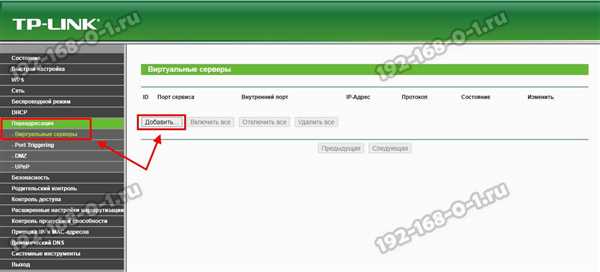
Роутер TP-Link позволяет настраивать открытие портов для установки соединения с внешними устройствами. Это может быть необходимо, например, для запуска игр или программ, которые требуют открытых портов. Для открытия порта на роутере TP-Link необходимо выполнить проброс портов.
Проброс портов — это процесс, при котором входящий трафик, направленный на определенный порт роутера, перенаправляется на конкретное устройство в вашей локальной сети. Это позволяет внешним устройствам установить соединение с вашими устройствами в сети.
Для проброса портов в TP-Link роутере следуйте инструкциям ниже:
| Шаг | Описание |
|---|---|
| 1 | Откройте веб-браузер и введите IP-адрес роутера (обычно 192.168.0.1 или 192.168.1.1) в адресной строке |
| 2 | Введите свои учетные данные (логин и пароль) для входа в панель управления роутером TP-Link |
| 3 | Найдите раздел Forwarding или Проброс портов в панели управления роутером |
| 4 | Нажмите на кнопку Добавить новое правило или Add New |
| 5 | Укажите следующие параметры:
— Имя правила: любое желаемое имя — Тип порта: TCP/UDP (в зависимости от требований программы или игры) — Внешний порт: номер порта, который вы хотите открыть — IP-адрес: IP-адрес устройства, к которому вы хотите пробросить порт — Внутренний порт: номер порта, на который будет перенаправлен входящий трафик |
| 6 | Сохраните настройки и перезагрузите роутер |
Теперь вы открыли порт на своем роутере TP-Link. Убедитесь, что ваша программа или игра теперь может использовать этот порт для внешнего соединения.
Важно помнить, что после использования нужно закрыть порты, которые больше не используются. Оставлять открытые порты может представлять угрозу для безопасности вашей сети.
Перенаправление портов на TP-Link: методы и применение
Для открытия портов на роутере TP-Link необходимо выполнить процедуру, называемую пробросом порта. Проброс портов позволяет перенаправить трафик из внешней сети на определенные порты внутренней сети, где работают необходимые приложения или службы. Это полезно, когда вы хотите разрешить удаленный доступ к вашим устройствам или запустить определенные сетевые службы.
Как открыть порт на роутере TP-Link?
Для открытия порта на роутере TP-Link вам понадобится знать внутренний IP-адрес устройства, на котором работает приложение или служба с открываемым портом. После этого выполните следующие шаги:
- Откройте веб-интерфейс роутера, введя его IP-адрес в адресную строку браузера и входя в систему, введя логин и пароль.
- Перейдите в раздел Forwarding или Проброс портов.
- Нажмите на кнопку Добавить новое правило или аналогичную.
- Заполните поля, указав внутренний IP-адрес устройства, порт, который вы хотите открыть, и протокол (TCP, UDP или оба).
- Сохраните изменения.
Теперь порт будет перенаправлен на указанное вами устройство, и приложение или служба, использующие этот порт, будут доступны из внешней сети.
Как закрыть порты на роутере TP-Link?
Если вы хотите закрыть ранее открытые порты, выполните следующие шаги:
- Откройте веб-интерфейс роутера, введя его IP-адрес в адресную строку браузера и входя в систему, введя логин и пароль.
- Перейдите в раздел Forwarding или Проброс портов.
- Найдите правило с открытым портом, которое вы хотите закрыть, и удалите его.
- Сохраните изменения.
После выполнения этих шагов порт будет закрыт, и доступ к приложению или службе, использующим этот порт, из внешней сети будет закрыт.
Таблица ниже показывает примеры настроек для проброса портов на роутере TP-Link:
| Имя правила | Внешний порт | Протокол | Внутренний IP-адрес | Внутренний порт |
|---|---|---|---|---|
| HTTP | 80 | TCP | 192.168.1.100 | 80 |
| FTP | 21 | TCP | 192.168.1.101 | 21 |
| SSH | 22 | TCP | 192.168.1.102 | 22 |
В этом примере правила настроены на перенаправление внешних портов 80, 21 и 22 на внутренние IP-адреса 192.168.1.100, 192.168.1.101 и 192.168.1.102 соответственно.
Теперь вы знаете, как пробросить порты на роутере TP-Link и открыть доступ к вашим приложениям или службам из внешней сети.
Безопасность при открытии портов в TP-Link: основные моменты
Открытие портов на роутере TP-Link может быть необходимо для создания соединения между локальной сетью и устройством, подключенным извне. Однако, прежде чем открыть порт, необходимо учесть некоторые важные моменты из позиции безопасности.
1. Понимайте риск

Открытие порта означает, что вы создаете прямой путь из внешней сети в вашу домашнюю сеть. Это может стать потенциальной угрозой, если вы не принимаете необходимые меры безопасности.
2. Закрытые и открытые порты
Прежде чем открыть порт на роутере TP-Link, важно понимать разницу между закрытыми и открытыми портами. Закрытый порт означает, что доступ во внешнюю сеть не разрешен, а открытый порт позволяет установить соединение с определенным устройством в вашей сети.
3. Как открыть порт
Для открытия порта на роутере TP-Link вам необходимо войти в его настройки. Веб-интерфейс роутера предоставляет возможность настраивать проброс портов. Найдите раздел настроек, связанный с пробросом портов (Port Forwarding). Введите номер порта, который вы хотите открыть, а также IP-адрес устройства, к которому вы хотите разрешить доступ.
4. Правила безопасности
Открытие порта дает возможность внешнему устройству установить соединение с вашей локальной сетью. Чтобы минимизировать риски, следуйте рекомендациям по созданию надежного пароля для роутера, регулярно обновляйте его и используйте дополнительные средства защиты, такие как файрволл на устройстве с открытым портом.
Теперь вы понимаете основные моменты, связанные с безопасностью при открытии портов в TP-Link роутере. Убедитесь в необходимости открытия порта, настройте его согласно рекомендациям производителя, и обеспечьте надежную защиту для вашей домашней сети.
Управление портами в TP-Link: советы и рекомендации
Открытие портов
Для открытия портов на роутере TP-Link необходимо выполнить следующие шаги:
- Войдите в административную панель роутера. Для этого откройте веб-браузер и введите IP-адрес роутера в адресную строку. Обычно стандартный IP-адрес роутера TP-Link — 192.168.0.1 или 192.168.1.1.
- Введите имя пользователя и пароль для входа в административную панель.
- Перейдите в раздел Переадресация портов или Проброс портов (название может немного отличаться в зависимости от модели роутера).
- Выберите тип соединения (TCP или UDP).
- Введите номер порта, который вы хотите открыть.
- Укажите IP-адрес устройства, с которого вы хотите получать доступ к этому порту.
- Нажмите кнопку Применить или Сохранить, чтобы сохранить изменения.
После выполнения этих шагов выбранный вами порт будет открыт и доступен для входящих соединений.
Закрытие портов
Для закрытия портов на роутере TP-Link необходимо выполнить следующие действия:
- Войдите в административную панель роутера по описанным выше шагам.
- Перейдите в раздел Переадресация портов или Проброс портов.
- Найдите открытый порт, который вы хотите закрыть, и удалите соответствующую запись.
- Нажмите кнопку Применить или Сохранить, чтобы сохранить изменения.
После выполнения этих шагов выбранный вами порт будет закрыт и не будет доступен для входящих соединений.
Рекомендуется регулярно проверять и обновлять список открытых портов на вашем роутере TP-Link, чтобы обеспечить безопасность вашей сети. Неконтролируемое открытие портов может стать причиной возникновения уязвимостей и угрозы безопасности.